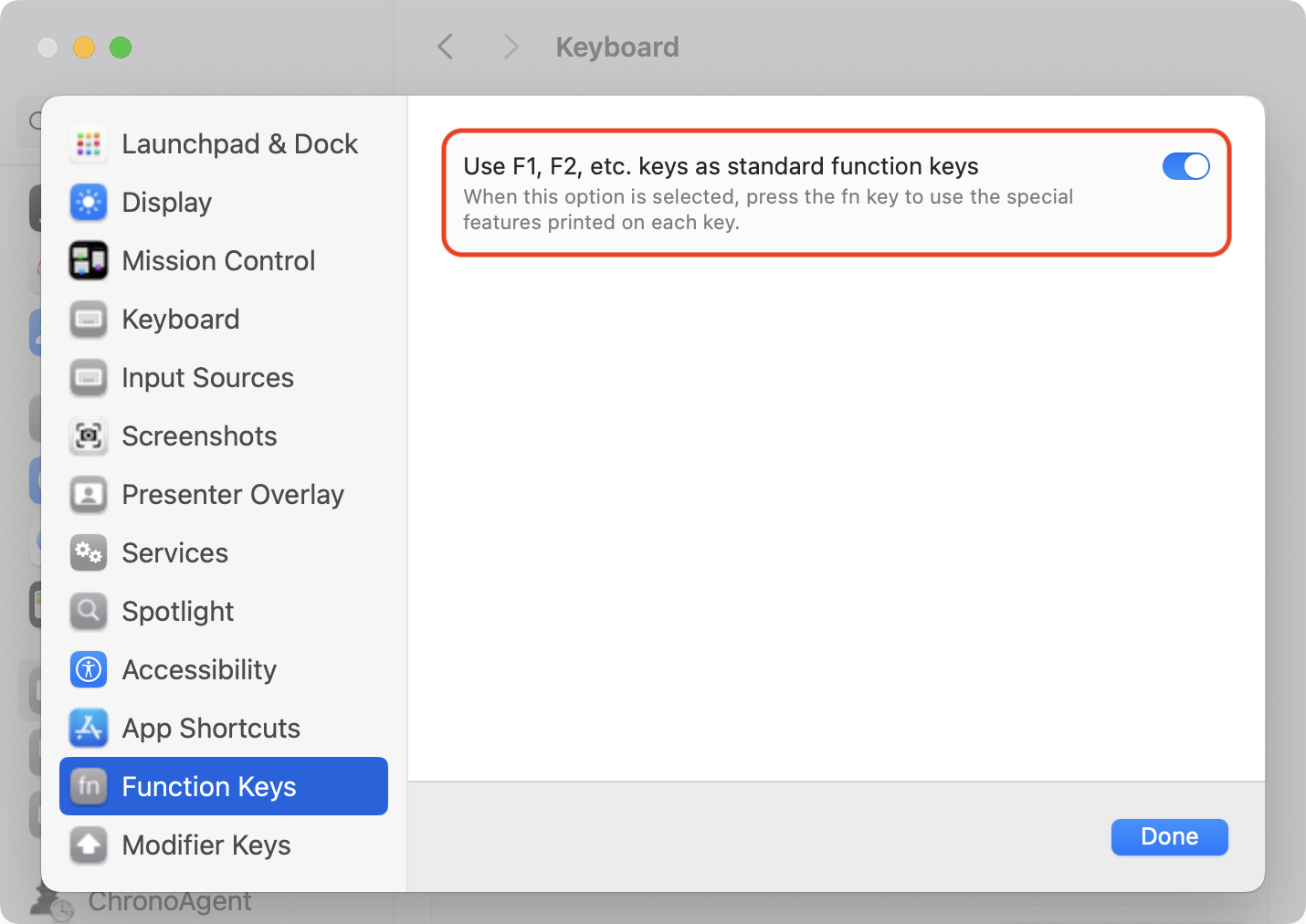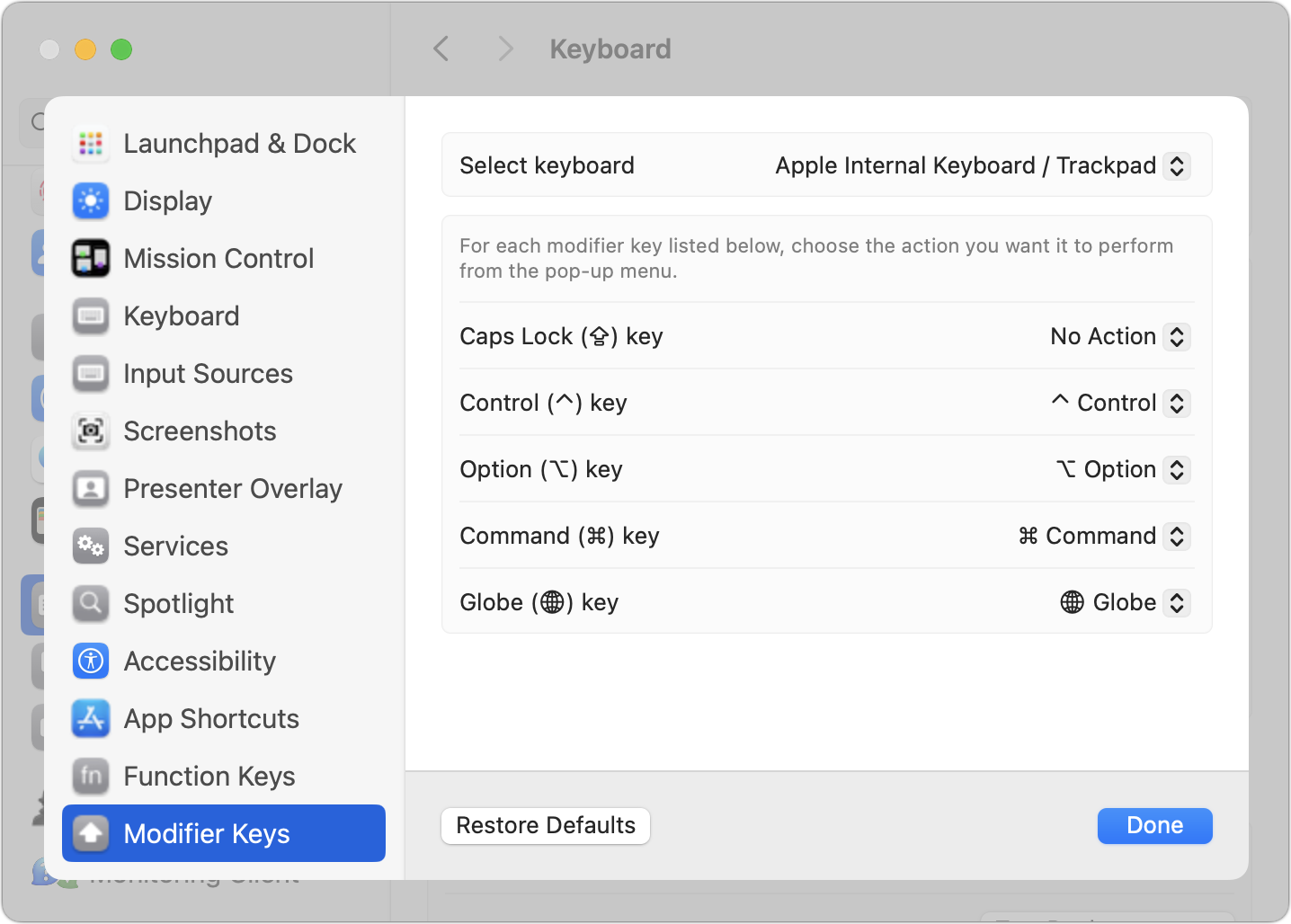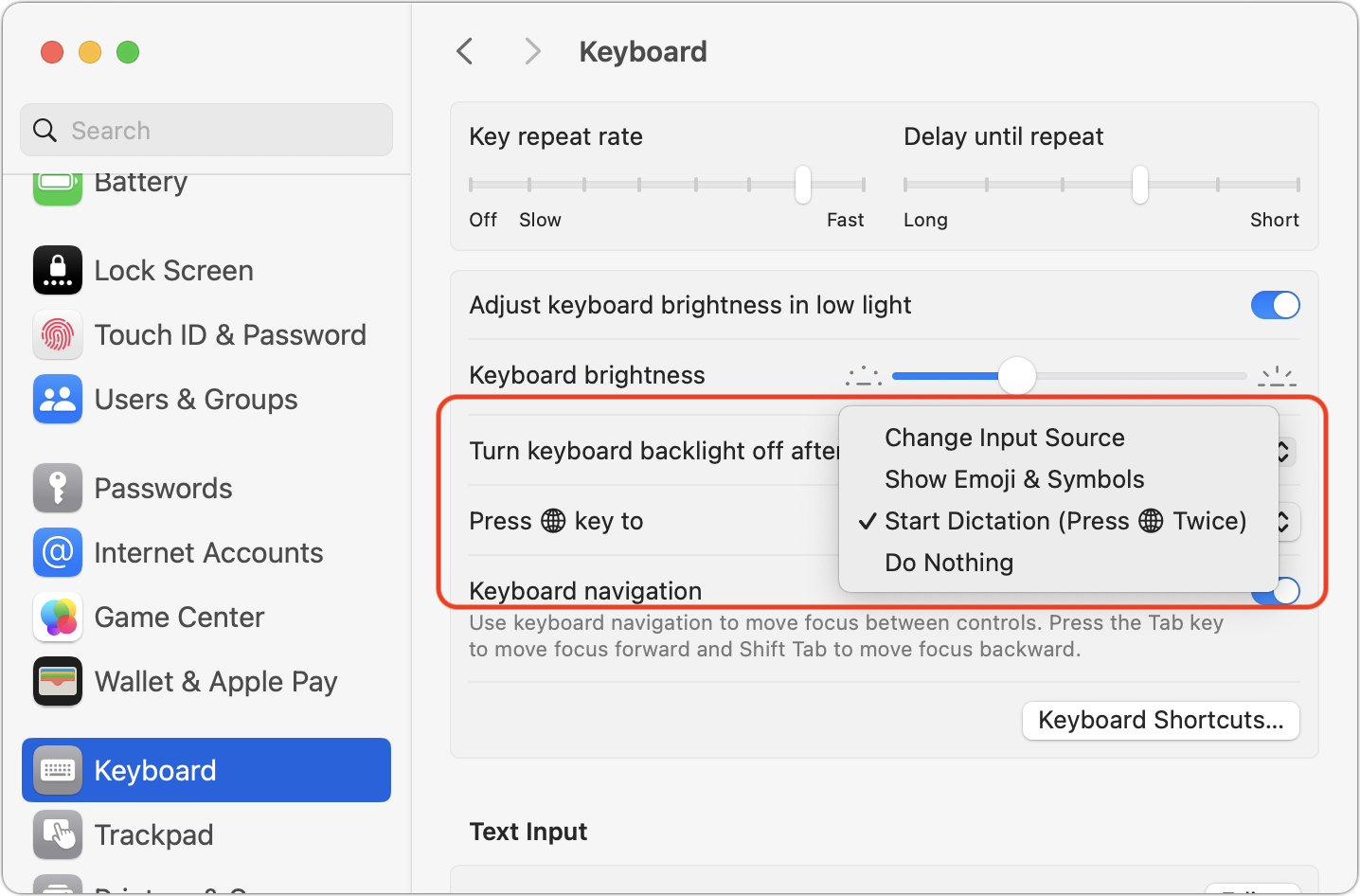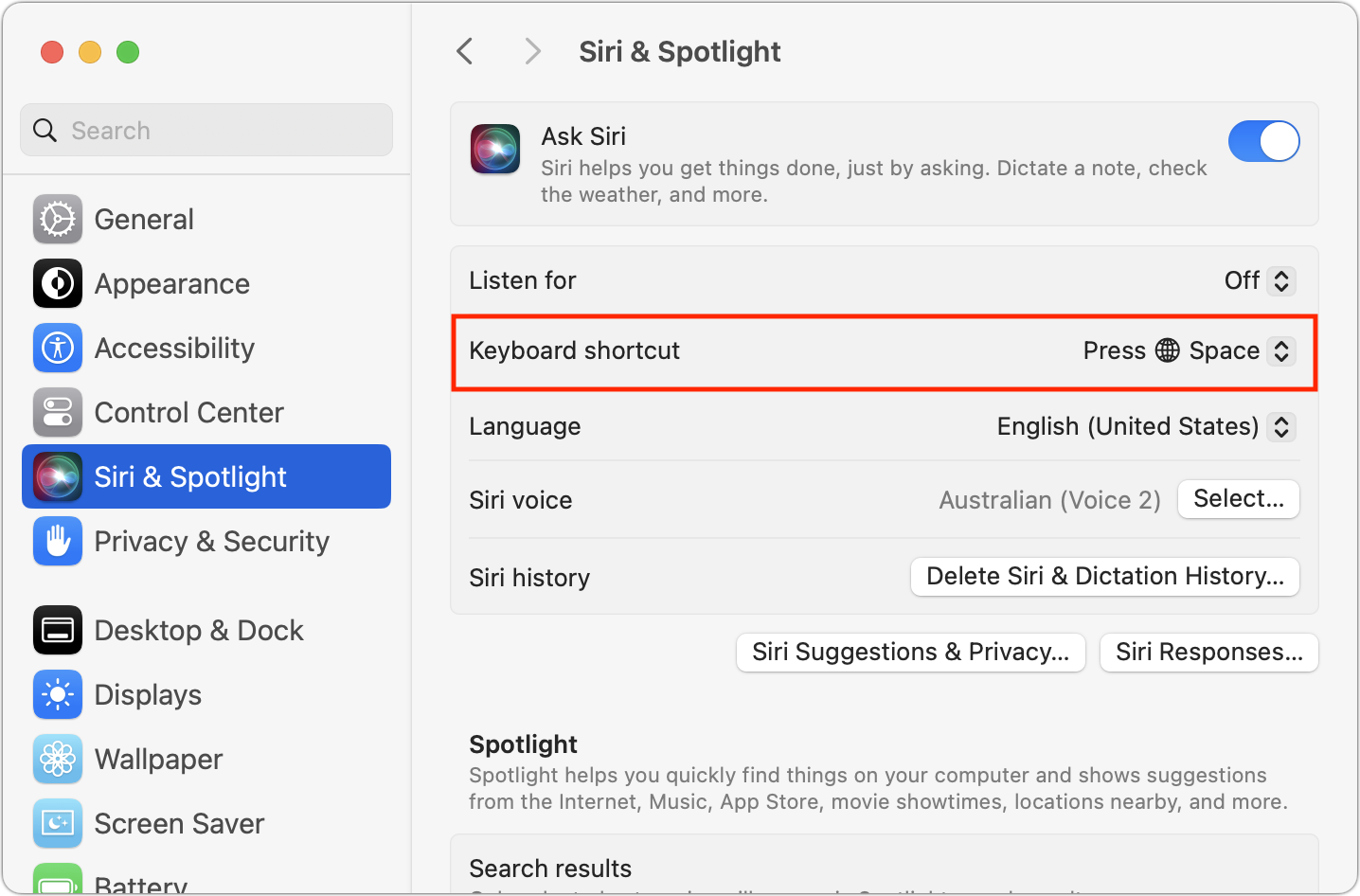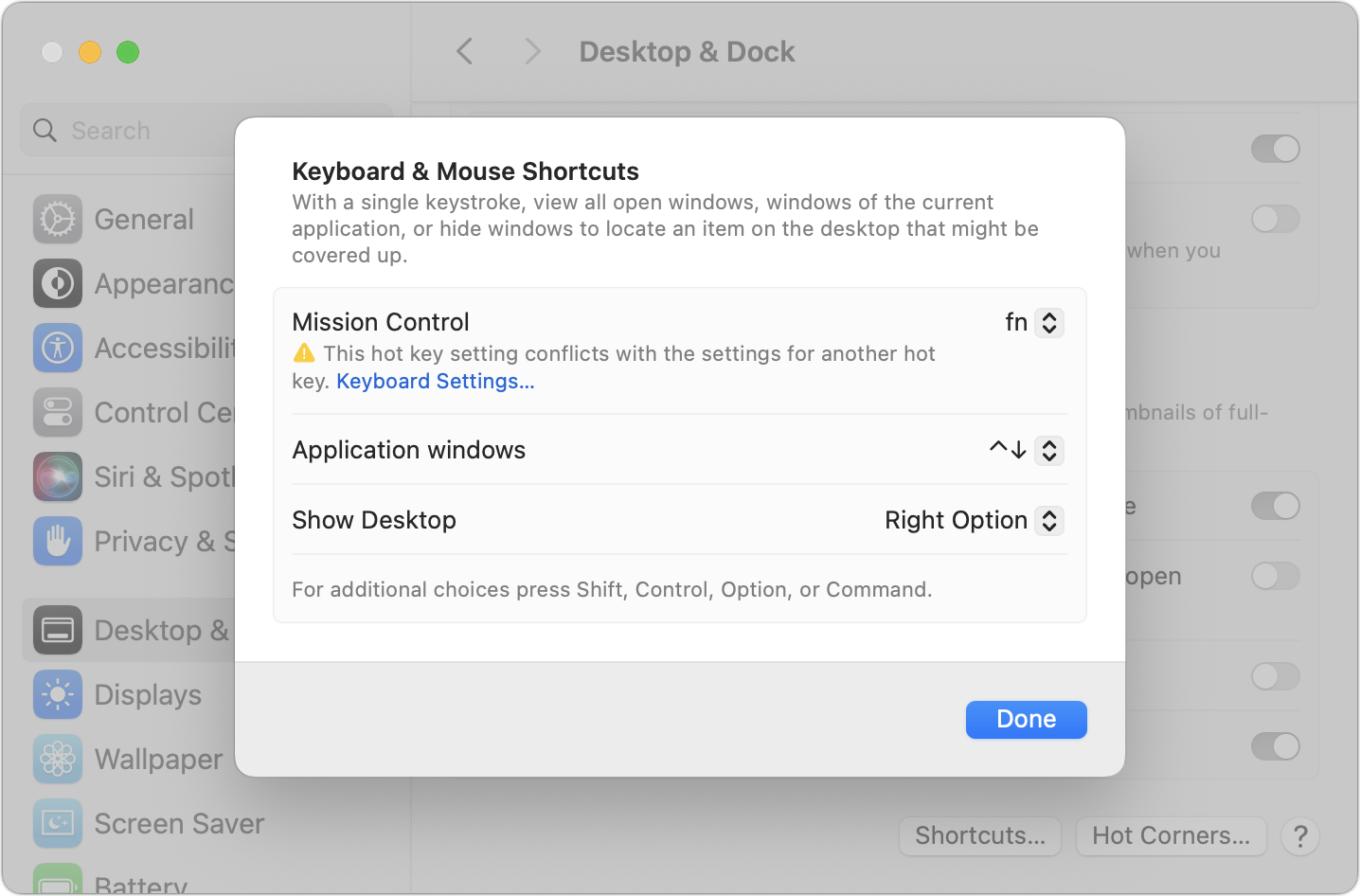ここ米国では Thanksgiving (感謝祭) のホリデーとなるので私たち TidBITS スタッフも数日間休暇を取って来週は休刊とし、次回の TidBITS 電子メール号は 2023 年 12 月 4 日の発行とさせて頂く。Apple が、iPhone 14 ユーザーがあともう一年衛星通信による緊急 SOS 機能を無料で使えると発表した。救命用のこのサービスのビジネスモデルをどうするのか、Apple にとって少し時間の余裕ができた訳だ。Adam Engst は Fn キーを使ったあまり知られていないキーボードショートカットを紹介するつもりで記事を書き始めたが、結局は Mac のあまり目立たないこのハードウェア機能についてあらゆることを深く検討するに至った。最後に、Messages での RCS 対応に関する Apple の発表と、Rogue Amoeba が自社のアプリアイコンの進化を示したタイムラインについて簡潔に紹介する。今週注目すべき Mac アプリのリリースは 1Password 8.10.20、Audio Hijack 4.3.1、Camo Studio 2.1、Apple Configurator 2.17、それに HandBrake 1.7 だ。
今週の木曜日 (2023 年 11 月 23 日) は米国では Thanksgiving (感謝祭) の祝日だ。TidBITS 関係者の全員が家族や友人とともに食卓を囲んで一週間を過ごせるように、2023 年 11 月 27 日は TidBITS の電子メール号を休刊にすることにした。次の電子メール号は 2023 年 12 月 4 日の発行となる。
来週の TidBITS 電子メール号は休刊にさせて頂くが、その間も TidBITS ウェブサイトへの出版はいつも通り続けるし、非常に役に立つ TidBITS Talk の議論はずっと活発に続いている。サイトを時々チェックするか、RSS フィードを購読するか (TidBITS 会員はフルテキストのフィードを受けられることをお忘れなく)、Apple News でフォローするかして、私たちの最新の記事をお読み頂ければと思う。
Thanksgiving を祝う人たちが楽しくくつろいだ休日を過ごせればと願っている。Joe Kissell が最近アップデートした料理本 Take Control of Thanksgiving Dinner を 2023 年 11 月 23 日までの限定で無料ダウンロードできることもお忘れなく。
くつろいでなんかいられないという人たちには、この Thanksgiving 休刊のせいで来週は OpenAI のメロドラマやら、Elon Musk の“お-X-粗末”な 振る舞いの話やらを読む楽しみが減ることになってしまい申し訳なく思う。いつものことだが、Nitrozac and Snaggy の漫画 Joy of Tech が、Status of OpenAI Flowchart と題してズバリと核心を突いている。
討論に参加
Apple は既存の iPhone 14 ユーザーに対する衛星経由の Emergency SOS に対するアクセスを更に一年延長した。同社が衛星経由の Emergency SOS を昨年立ち上げた時 ("衛星通信による緊急 SOS と Find My 機能をテストする" 21 November 2022 参照)、衛星経由の Emergency SOS は全ての iPhone 14 ユーザーに対して二年間無料で提供されるだろうと言った。
これ等の発表を一緒にしてみると、15 November 2024 - 来年 - から期限切れとなり始めるサービスは、今や 15 November 2025 迄継続される。それはおおよそ Apple が iPhone 15 ユーザーは衛星経由の Emergency SOS への無料アクセスを失うと言った時機でもある。
衛星経由の Emergency SOS が救命につながったという成功例を考えると - "衛星経由の Emergency SOS がマウイの山火事で命を救った" (10 August 2023) 参照- Apple は自らが難しい立ち位置にいることに気付いた。衛星経由の Emergency SOS の有用性と広報は素晴らしいものだが、同社はこのサービスに多額の投資をしてきており、この投資を梃子にどの様にしたら収益の道筋を付けられるかを考え出そうとしているのに違いない。少し数字を見てみよう:
これ等全てを合計するとほぼ $763 million になるが、そこには開発及びエンジニアリング費用も、このサービスの維持及び配員に関わる費用も何も入っていない。
難しいのは、誰に対しても緊急時にこのサービスを使えなくする事無く、課金する術を考え出すことである。最善のやり方は、緊急通話の資金を確保するために、緊急で無いテキストメッセージングを提供する選択出来る有料サービスを作ることかも知れない。Garmin の inReach 衛星サブスクプランはメッセージ当りの課金に加えて月額 $14.95 から $64.95 かかる。しかし、衛星テキストメッセージングは 10 億ドルの市場規模があるのであろうか?
別の見方をすれば、衛星経由の Emergency SOS は Android スマートフォンに対して Apple がその費用を持つに十分なだけの競争上の優位性があるであろうか? 他のスマートフォンで似た様なサービスを提供してものは現時点では無い。もっとも、Qualcomm は今年初めにその新しいプロセッサとモデムは電話が Iridium 衛星ネットワークを使って通信するのを 2023 年半ばには可能にすると言ったが、Iridium はその約束を反故にしたばかりである。その理由は電話メーカーはこの技術を実現していないことだとしている。
しかしながら、Google は Garmin Response ネットワークに対する対応を追加する作業をしていると報じられている。加えて、SpaceX の Starlink は最近一枚のページを公開し、標準の LTE 電話に対する衛星接続性を約束している。それは最初 2022 年の T-Mobile と話し合われたサービスである。つまり、Apple はやがて、衛星対応スマートフォンの唯一の提供者と言うことではなく、単なる一人の先駆者となる可能性もある。
討論に参加
もう何十年も Mac を使ってきたという人でさえ、Fn キーを完全に理解している人は少ないのではなかろうか。混乱に輪をかけるかのように、Apple はこのキーを Function key と呼ぶことがあるけれども、あらゆる Mac 用キーボードには既に 12 個かそれ以上の F と数字の付いたキーがあって、こちらも Function key と呼ばれている! Fn キーが初めて登場したのは 1998 年の PowerBook G3 Series (Wallstreet) で、それ以後ラップトップ機のキーボードの左下隅にずっと置かれている。独立のキーボードに Fn キーが登場したのは 2007 年になってからで、Apple Keyboard with Numeric Keypad で Delete キーと Home キーの間に搭載された。Apple のコンパクトなデスクトップ用キーボードではまた左下隅に戻っている。

数年前に Apple は Fn キーのキートップに地球儀アイコンを追加するようになり、macOS 14 Sonoma からこのキーを Globe キー (地球儀キー) と呼ぶようになった。おそらくこれは iPad キーボードとの一貫性のためだろう。iPad キーボードでは "fn" という文字をなくして地球儀アイコンのみを使っている。けれども、現行バージョンの Apple Style Guide が "Fn key" という名前を使っているので、この記事では一貫して「Fn キー」を使うことにしよう。
(余談だが、Fn キーが初めて登場したのがいつかを普通の検索エンジンで調べようとしたが分からなかった。けれども ChatGPT が勝利を収めて、最初の試みで PowerBook G3 Series という答を出してくれた。もちろん、私はキーボードの写真でそのことを確認した。その点、Google の Bard は見当違いの答を出して、PowerBook 540c や iBook G3 や PowerBook 2400c といった誤った答をいくつも出した。Fn キーの導入を扱った文章を見つけることはできなかった。標準的なキーボードについては、MacTracker の画像で全部調べた。)
Shift、Control、Option、Command の修飾キーと違って、Fn キーを標準的な修飾キーとして使うことはできないし、Fn キーを押しながらメニューを選んでもいかなるインターフェイス要素も変わらない。また、System Settings > Keyboard > Keyboard Shortcuts で Fn キーを使ったカスタムキーボードショートカットを設定することもできない。ただし、Apple は Fn キーを使った項目をいくつか含めているのだが。Apple が公開している Hot Key API は Fn キーを含んでいないので、Keyboard Maestro などのマクロユーティリティは大体において Fn キーにアクセスできない。その点は Peter Lewis が説明している通りだ。けれども今は、無料の Karabiner-Elements または $10 の BetterTouchTool を使えば Fn キーを修飾キーのように使うことができる。いずれも、公開 API より低いレベルでキーボードにアクセスするからだ。私はどちらも使ったことがないので、動作の様子をコメントすることはできない。
macOS 12 Monterey に至るまで、Fn キーは基本的に他のキーを代替機能に切り替えさせるためのハードウェアトグルであった。中でも重要だったのはキーボードの上端に並ぶ F1、F2 その他のキーを、キートップに示されたデフォルトのコントロール (輝度、音量、メディアキー、その他) と標準的なファンクションキーとの間で切り替えるために使っていたことだ。標準的なファンクションキーは古いオンラインシステムとのコミュニケーションの際に必要なことが時々あったが、長年の Mac ユーザーの多くはこれらをユーザー定義のホットキーのために使っていた。それは、古くからある macOS のオプション "F1、F2 などのキーを標準のファンクションキーとして使用" によって、いちいち Fn キーを押さなくても直接押せばファンクションキーとして使えたからだ。現在その設定スイッチは System Settings > Keyboard > Keyboard Shortcuts > Function Keys にある。Monterey やそれ以前では System Preferences > Keyboard > Keyboard にある。
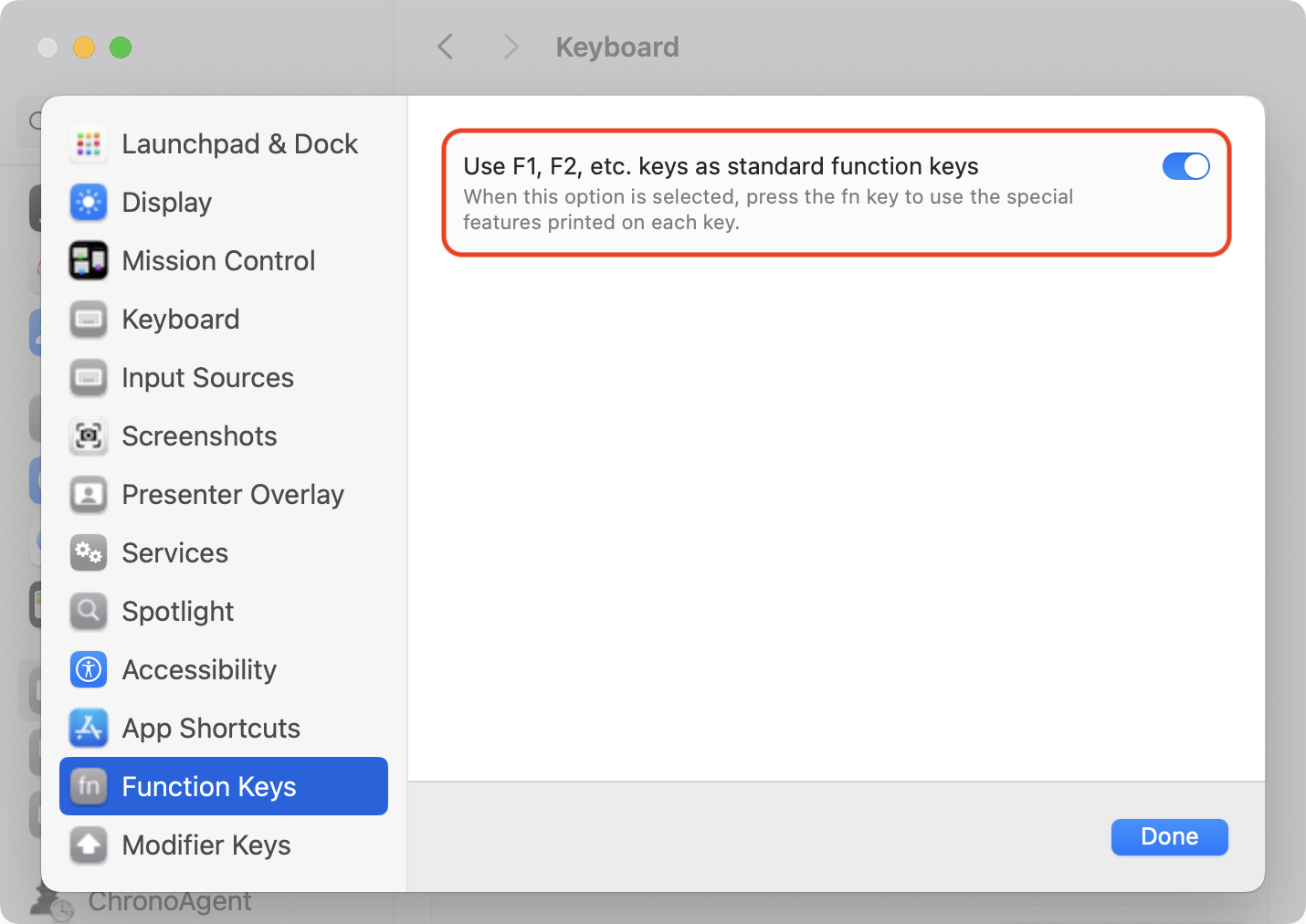
私にとって Fn キーはいつも自分とは無縁のものに思えていた。1990 年ごろからずっと私は F1 から F12 までのキーを使って主要なアプリを切り替えていたからだ。それは、Apple が Fn キーを導入するより十年ほど前、デスクトップ Mac のユーザーが Fn キーを使えるようになるより二十年ほど前のことだ。そうなって以後も、私は主にサードパーティのキーボードを使っていて、その多くに Fn キーがなく、専用のハードウェアコントロールにはオンスクリーンのインターフェイスを使っていた。(現在使っている Das Keyboard は機能しない Fn キーを右側 Option キーの右隣に隠している。この記事を書き始めるまで、私はそこにあることすら気付かないでいた。) 私の Mac 使いの人生の最初の3分の2の間、Fn キーは私にとって必要のないものだったので、標準のファンクションキーとして使用するオプションができてからはそれをオンにしたまま一度も戻らなかった。私の Apple ラップトップのキーボードにこの無用のキーが 25 年間も鎮座していたと知って、ちょっと嫌な気さえしている。
Monterey になって、Apple は (Shift 以外の) 修飾キーを別の修飾キーに割り当てることもできるようにした。なので、Fn キーを Control キーとして使うこともできるようになった。見ずに左下隅を指で押してしまう人にはありがたいことだ。(私は Caps Lock を No Action に割り当てて無効化している。) macOS 13 Ventura とそれ以降では、System Settings > Keyboard > Keyboard Shortcuts > Modifier Keys でこの設定をする。Monterey やそれ以前では System Preferences > Keyboard > Modifier Keys にある。
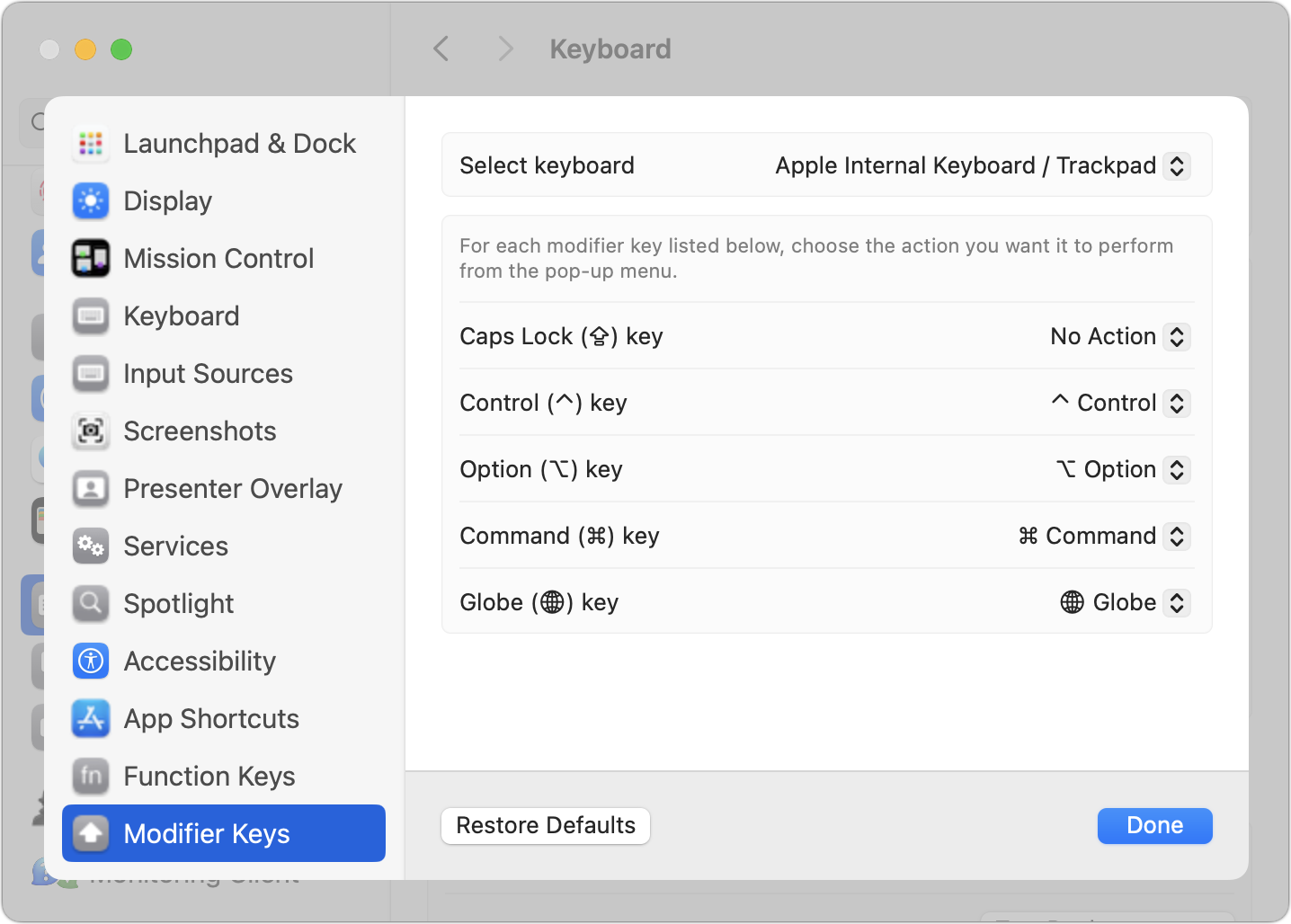
最近の macOS リリースでも Apple は追加の機能の Fn キーへのハードコードによる割り当てを続けた。System Settings > Keyboard で、Fn キーを押した際の動作を、入力ソースを変更 (異なる言語やキーボードレイアウトをいつも切り替えて使う人に便利)、絵文字と記号ウィンドウを表示、(2度押しで) 音声入力を開始、何もしないのうちから選べる。Ventura より前のバージョンの macOS では、System Preferences > Keyboard > Dictation で Fn キーで音声入力を開始する設定ができた。
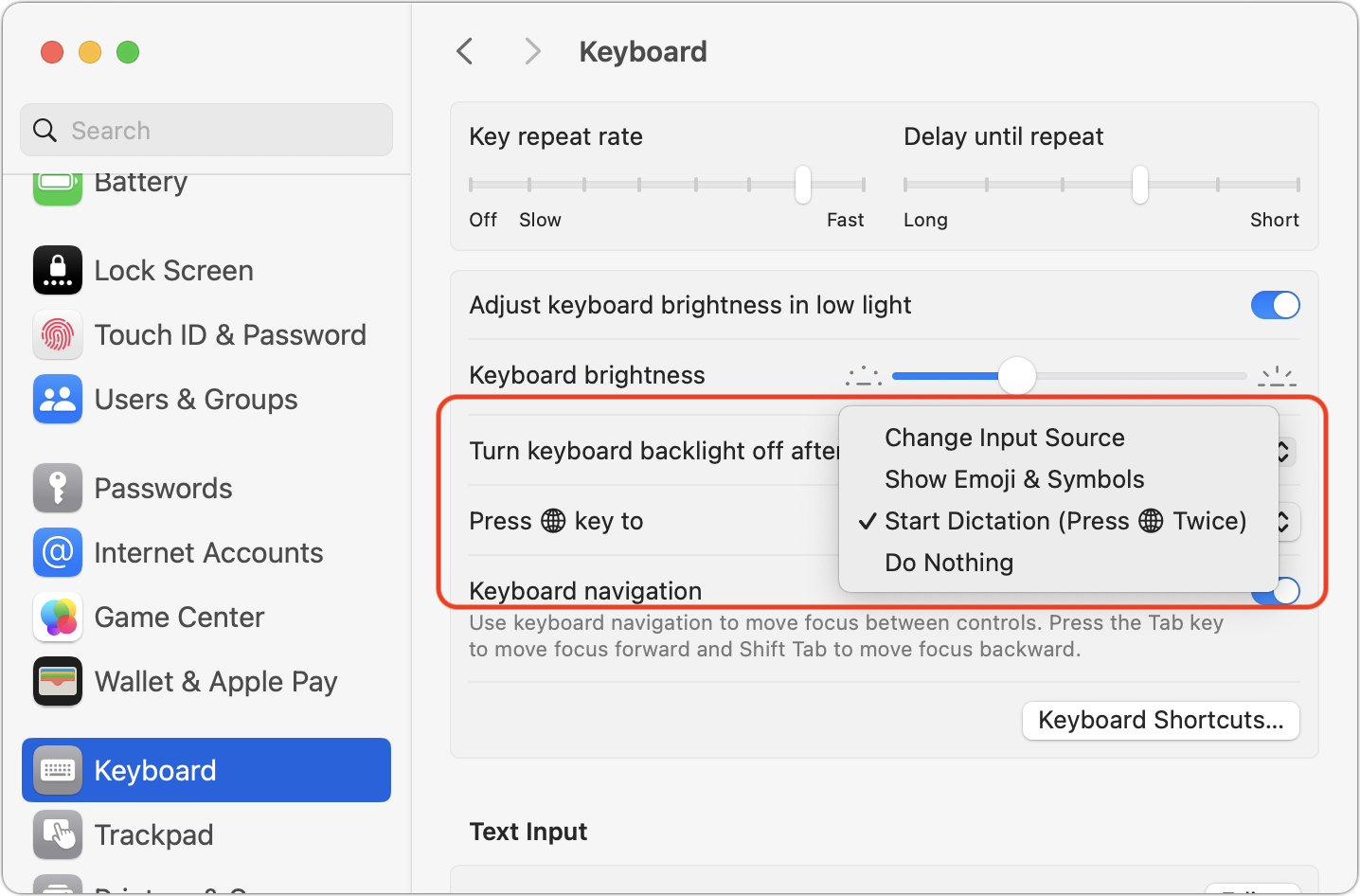
System Settings の中のキーボード関係の他の設定のうちで Fn キーを使うように設定できるものを挙げておこう:
- Siri: Fn キーと Space バーを押して Siri を呼び出すように設定できる。System > Settings > Siri & Spotlight の Keyboard Shortcut ポップアップメニューからこのオプションを選べる。
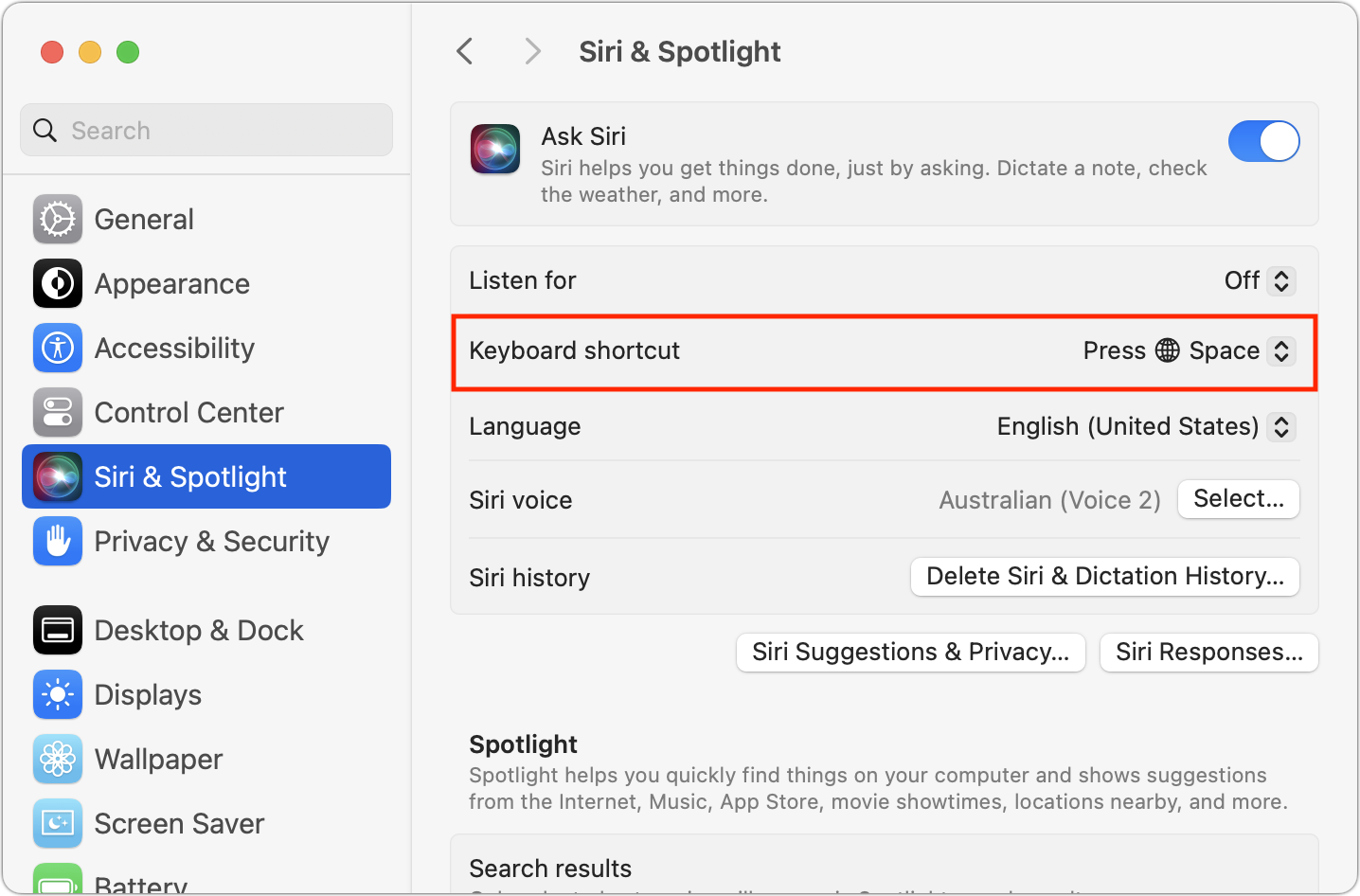
- Mission Control: System Settings > Desktop & Dock > Mission Control > Shortcuts で、Fn キーが Mission Control (すべてのウィンドウと Space のサムネイル)、Application Windows (現在のアプリのすべてのウィンドウのサムネイル)、または Show Desktop (すべてのウィンドウを隠す) を呼び出すように設定できる。
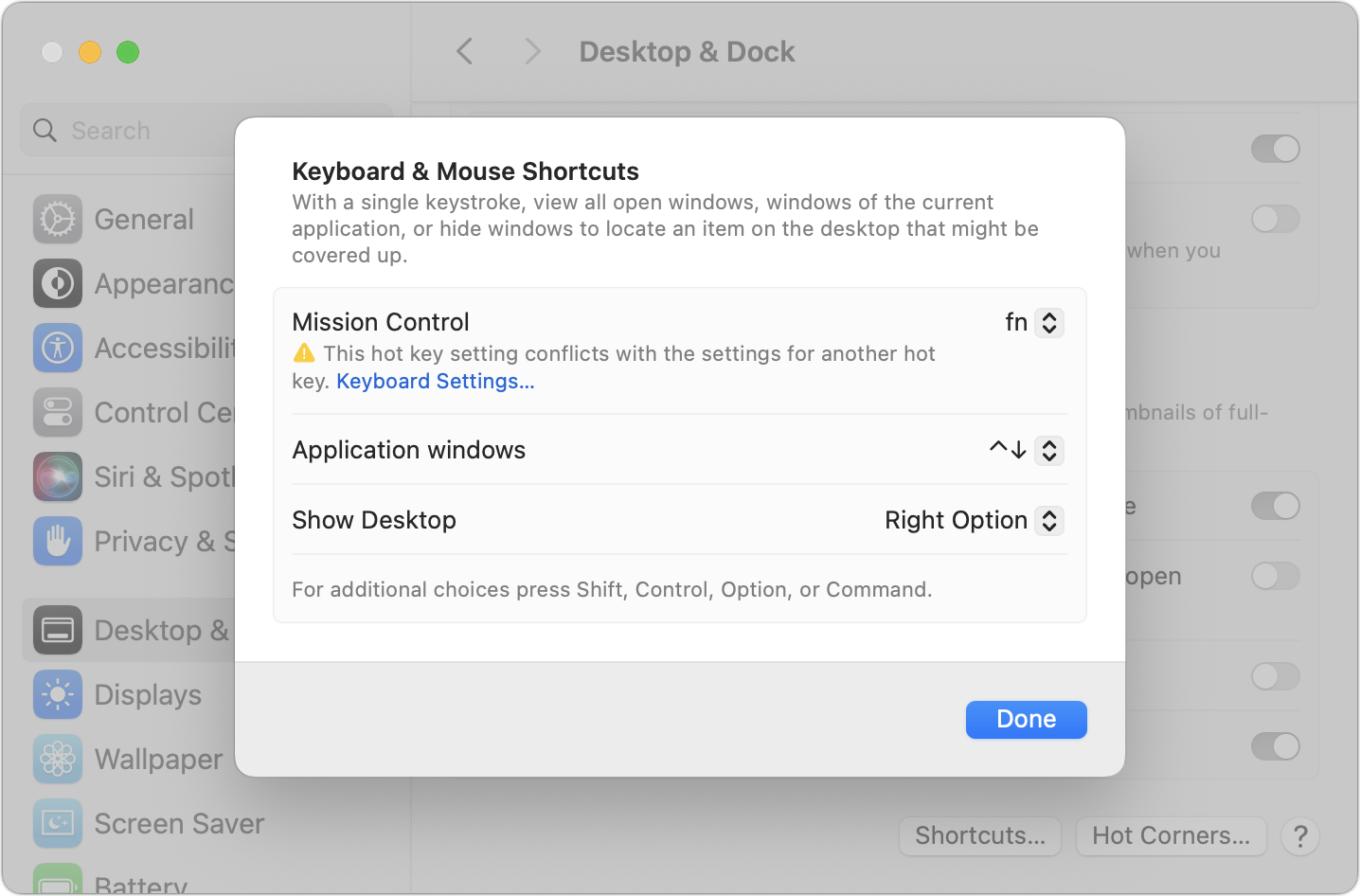
上のスクリーンショットで Mission Control に対する Fn キーの設定が別のホットキーとコンフリクトしているという警告が出ているところに注意して頂きたい。私の感じでは、この警告は時々誤っていて、System Settings のバグの証拠となっていると思う。なぜなら、ここをデフォルトの Control-上矢印に設定し直してコンフリクトを取り除いても警告が残ったままだからだ。Mac を再起動すればメッセージは消える。でも、やはりコンフリクトで困ったことになる可能性はあるだろう。Fn キーに関する何らかのことが思ったように動作しない場合は、この記事で紹介したすべての設定項目を確かめて、コンフリクトしていないか確かめることをお勧めする。
System Settings の中で表示されるもの以外に、Apple のエンジニアたちは多数のハードコードされたショートカットを組み入れた。私が見つけたものをすべてここに挙げておこう。その多くが Apple のサポート書類にあるキーボードショートカットのリストには載っていない。もしも何か他のものをご存じならば、どうぞコメントで教えて頂きたい!
- Fn-A: Dock 上の項目を選択し、その後で矢印キーを使って別の項目を選び、Return を押せばそのアプリに切り替わる
- Fn-Shift-A: Launchpad を開く
- Fn-C: Control Center を開く
- Fn-D: 音声入力を開始する (2度押しすればそのための修飾キーを設定できる)
- Fn-E: 絵文字ピッカーを開く (Edit > Emoji & Symbols と同じ)
- Fn-F: フルスクリーンモードをトグル
- Fn-H: 現在のウィンドウを隠してデスクトップを見せる、もう一度押せば元に戻る
- Fn-M: Apple メニューを選択し、その後で矢印キーを使ってメニューをナビゲートし、Return を押せば選択したコマンドが呼び出される
- Fn-N: Notification Center を開く
- Fn-Q: Notes で新規 Quick Note を開始する
- Fn-Delete: Forward Delete キーのないキーボードで挿入ポイントの右側にある文字を削除する (Control-D と同じ)
- Fn-Return: 数字キーパッド上の Enter キーと同じで、状況に応じて Return とは少し違う働きをする
- Fn-上矢印: 1ページ分上にスクロールする (Page Up キーと同じ)
- Fn-下矢印: 1ページ分下にスクロールする (Page Down キーと同じ)
- Fn-左矢印: 書類の先頭までスクロールする (Home キーと同じ)
- Fn-右矢印: 書類の末尾までスクロールする (End キーと同じ)
これらのショートカットの中には、押した時点で特定のアプリが前面にある場合に動作しないものもある。例えば Home キーや End キーに対応していないアプリもあるので、そういうアプリでそれらの Fn キー版を押しても何も起こらない。また、Google Docs もいくつかのキー組み合わせを取り込んでしまうし、他にもウェブアプリでいくつかが機能しないということもあり得る。
それでも、Fn キーに何ができるかがすべて分かったので、これからは皆さんももっと良い方法で Fn キーを使いこなせるのではなかろうか。個人的なことを言えば、私は Arc でタブを入れ替えるために Control-Tab を毎日何百回も使っているので、Fn キーを Control キーに割り当てて使っている。
討論に参加